Como integrar Power Automate com SharePoint facilmente
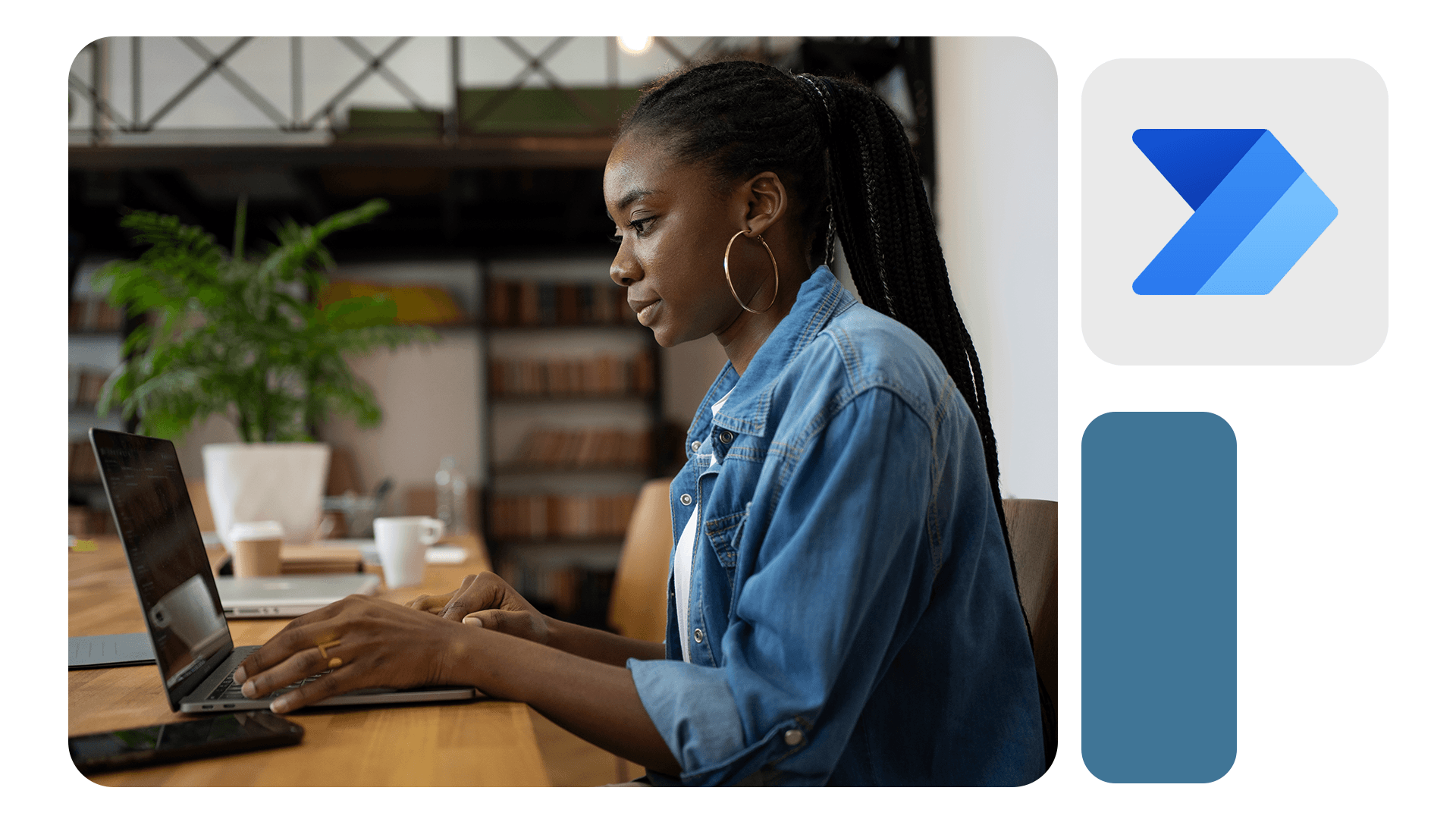
Integrar o Power Automate com o SharePoint é uma das maneiras mais práticas de automatizar processos e aumentar a produtividade dentro do ambiente Microsoft 365.
Por isso, se você quer aprender como integrar Power Automate com SharePoint — seja para automatizar aprovações, notificações ou atualizações de dados — este tutorial vai te guiar de forma simples e direta.
Confira!
Introdução à integração entre Power Automate e SharePoint
O Power Automate é a plataforma de automação de processos da Microsoft que permite criar fluxos de trabalho personalizados sem a necessidade de programação. Enquanto isso, o SharePoint é amplamente utilizado para gerenciamento de documentos, colaboração e organização de informações.
Integrar essas duas ferramentas possibilita criar automações como:
- Notificar automaticamente equipes sobre novos documentos;
- Aprovar solicitações de forma rápida;
- Atualizar listas de dados sem esforço manual.
Se você está começando agora, recomendamos também a leitura de como criar fluxos automatizados no Power Automate – passo a passo.
Benefícios da integração Power Automate + SharePoint
Automatizar processos entre Power Automate e SharePoint traz vários benefícios práticos. Entre eles:
- Ganho de tempo, pois elimina tarefas manuais repetitivas;
- Redução de erros, já que diminui falhas humanas em processos críticos;
- Padronização, garantindo que etapas importantes sejam sempre seguidas;
- Agilidade em aprovações, tornando processos de revisão e liberação mais rápidos.
Assim, sua empresa pode focar mais em estratégia e menos em tarefas operacionais.
Pré-requisitos para a integração
Antes de criar fluxos entre o Power Automate e o SharePoint, certifique-se de ter:
- Uma conta Microsoft 365 válida;
- Permissão para acessar o site e listas do SharePoint desejado;
- Licenciamento adequado para usar o Power Automate.
Importante: a maioria dos conectores padrão entre SharePoint e Power Automate já está incluída no plano Microsoft 365 básico.
Passo a passo para integrar Power Automate com SharePoint
Agora, vamos colocar em prática! Veja o guia completo para criar seu primeiro fluxo:
Criando um fluxo no Power Automate
- Acesse https://flow.microsoft.com;
- Clique em Criar;
- Selecione Automatizado a partir de um evento;
- Nomeie o fluxo de forma clara (ex.: “Notificação Novo Documento”).
Selecionando o gatilho do SharePoint
O gatilho é o evento que vai iniciar o fluxo.
- Escolha o gatilho: “Quando um item é criado” ou “Quando um arquivo é criado (propriedades apenas)” no SharePoint;
- Configure a URL do site SharePoint e selecione a lista ou biblioteca de documentos desejada.
Dica prática: sempre valide se está usando a lista correta para evitar automações em locais errados.
Adicionando ações ao fluxo
Após definir o gatilho, adicione as ações que seu fluxo deverá executar, como:
- Enviar um e-mail de notificação;
- Criar uma tarefa no Microsoft Planner;
- Atualizar outra lista ou arquivo.
Além disso, essas ações podem ser combinadas para criar fluxos mais complexos.
Se quiser entender melhor como funcionam os conectores usados nessa etapa, veja nosso artigo sobre os principais conectores do Power Automate e suas aplicações.
Testando e publicando o fluxo
Antes de colocar o fluxo em produção:
- Use a função Testar para simular o evento que ativa o fluxo;
- Corrija possíveis falhas;
- Salve e publique o fluxo.
Sempre teste com dados reais ou cenários controlados para garantir que tudo funcione conforme esperado.

Exemplos práticos de integração
Para tornar tudo ainda mais claro, veja alguns exemplos populares de integrações entre Power Automate e SharePoint:
Se quiser aprender mais sobre como potencializar esse tipo de integração, confira também nosso conteúdo sobre como integrar Power Automate ao Power BI.
Melhores práticas para a integração
Para garantir o sucesso dos seus fluxos entre Power Automate e SharePoint, siga estas dicas:
- Nomeie seus fluxos claramente: isso facilita a manutenção futura;
- Evite criar fluxos redundantes: planeje bem para evitar duplicações de notificações ou atualizações;
- Gerencie permissões: verifique se o conector usado tem as permissões necessárias para todas as ações;
- Monitore o desempenho: utilize o painel de monitoramento do Power Automate para identificar e corrigir eventuais erros.
Adotar essas boas práticas torna seu ambiente de automação mais seguro, eficiente e escalável.
Conclusão
Por fim, saber como integrar Power Automate com SharePoint é um dos maiores diferenciais para quem deseja transformar a rotina de trabalho, tornando processos mais rápidos, seguros e inteligentes.
Ao seguir o passo a passo, exemplos práticos e dicas de boas práticas que apresentamos neste guia, você estará pronto para explorar todo o potencial dessa integração poderosa dentro do ecossistema Microsoft 365.
Comece pequeno, automatizando notificações ou aprovações, e depois expanda para automações mais complexas conforme suas necessidades evoluírem.
Quer dominar Power Automate e construir automações ainda mais estratégicas? Então, conheça os treinamentos da Lean Solutions e leve sua transformação digital a outro nível.


